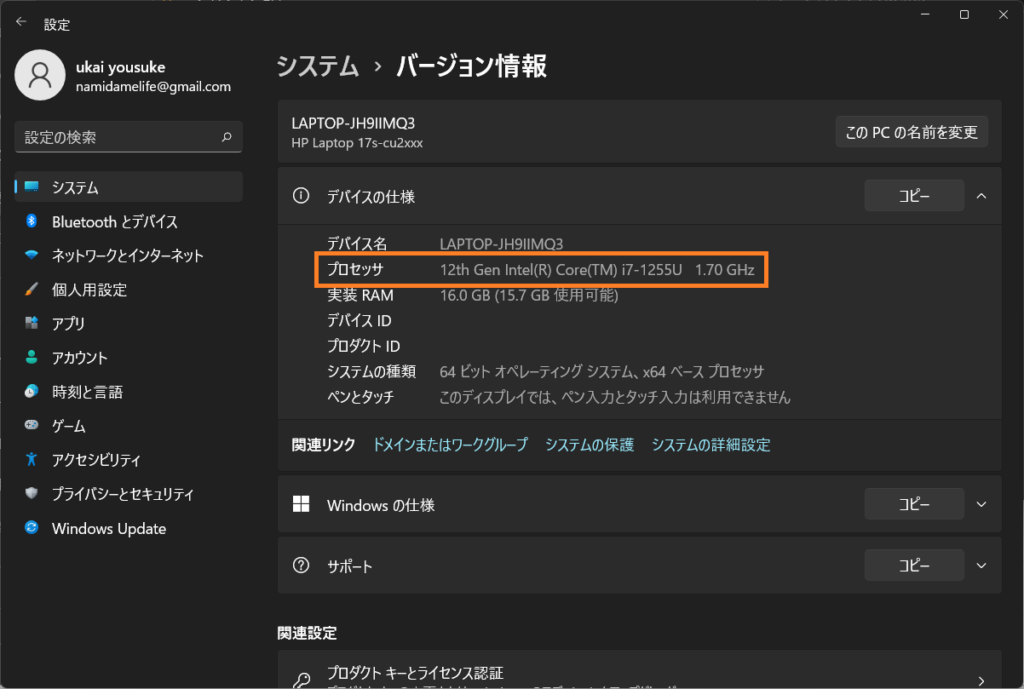Windows11 | CPUの型番を確認する方法
Windows11パソコンで搭載しているCPUを確認する方法を紹介しています。
確認環境
- HP ノートパソコン HP 17s
- OS Windows11 21H2
タスクマネージャーでCPUを確認する
タスクマネージャーにてPCに搭載されているCPUの型番を確認する事が可能です。
タスクマネージャーを開いて「パフォーマンス」タブを開いて「CPU」を選択した状態にします。
グラフの右上にCPUの型番が表示されています。
また、CPUのスペックをグラグ下の項目にて確認する事もできます。
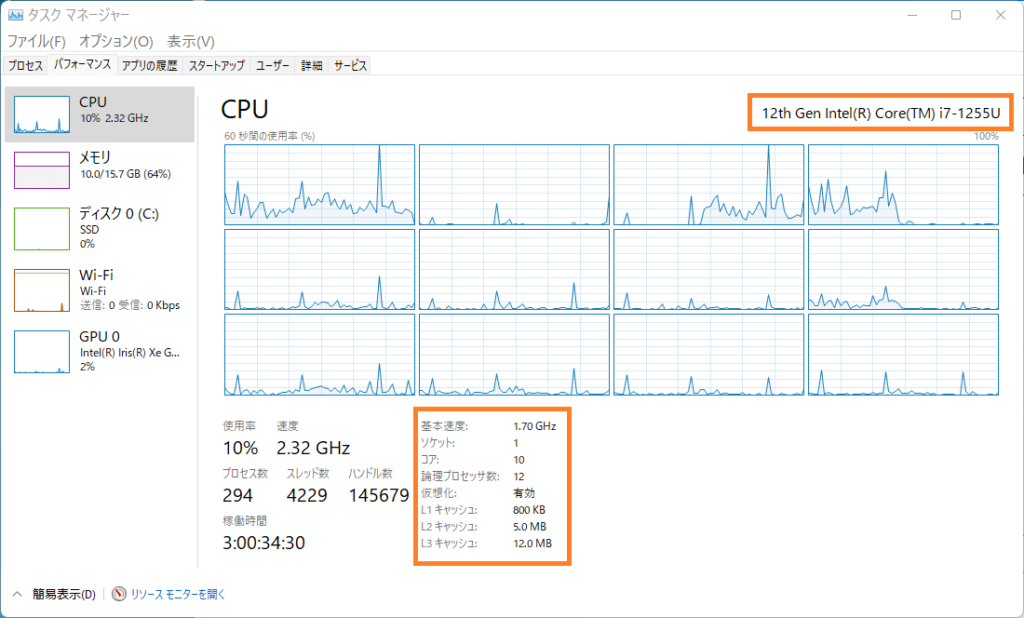
設定のシステム情報からCPUの型番を確認する
設定のシステム情報からCPUの型番を確認する事も可能です。
「設定」の「システム」にある「バージョン情報」にて「プロセッサ」の項目に搭載しているCPUの型番が表示されています。